Come disinstallare un aggiornamento
Dopo aver installato un aggiornamento su Windows, il tuo computer ha iniziato a diventare lento e/o a mostrare alcuni strani messaggi d’errore? Purtroppo capita. Sebbene l’update di un sistema operativo — così come quello di qualsiasi altro software — sia altamente consigliato per evitare problemi di sicurezza (negli aggiornamenti, infatti, gli sviluppatori includono le correzioni per le falle di sicurezza riscontrate nei loro prodotti) e in determinati casi avere funzionalità più avanzate a propria disposizione, può capitare che le cose vadano storte e che un aggiornamento finisca col creare problemi nel funzionamento quotidiano del PC.
Cosa fare in questi casi? La soluzione più semplice è disinstallare l’aggiornamento causa dei problemi al PC, attendere qualche giorno e vedere se viene rilasciata una nuova versione priva di errori. Quando un update dà problemi, infatti, quest’ultimo viene generalmente ritirato e poi, nel giro di qualche giorno, ne viene proposta una versione corretta. Quando ciò non accade, significa che l’aggiornamento non ha troppi problemi noti e che, quindi, la causa di errori e rallentamenti è potenzialmente da ricercarsi nella configurazione del proprio computer.
Fatta questa doverosa premessa, direi che possiamo passare all’azione: se anche tu, dopo aver installato un update, hai riscontrato dei malfunzionamenti sul tuo PC, prenditi qualche minuto di tempo libero, scopri come disinstallare un aggiornamento grazie alle indicazioni che sto per darti e prova a mettere in pratica queste ultime. In pochi clic dovresti riuscire a far tornare la situazione alla normalità. Buona lettura e in bocca al lupo per tutto!
Indice
- Disinstallare un aggiornamento da Windows
- Disinstallare un aggiornamento da macOS
- Disinstallare un aggiornamento da Android
- Disinstallare un aggiornamento da iPhone
Disinstallare un aggiornamento da Windows
Utilizzi un computer equipaggiato con il sistema operativo Windows e ti stai chiedendo come disinstallare un aggiornamento? Perfetto: qui sotto puoi trovare le principali procedure che è possibile seguire per effettuare quest’operazione e liberarsi di un update problematico effettuato mediante Windows Update.
Disinstallazione di un aggiornamento
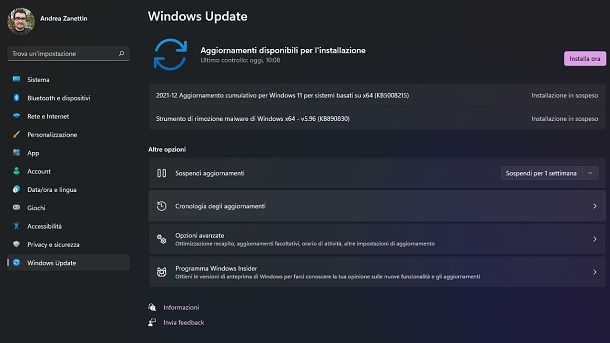
Il metodo più semplice per disinstallare un aggiornamento di Windows è quello di passare semplicemente per le Impostazioni del sistema operativo.
Partendo da Windows 11, una volta aperte le Impostazioni mediante l’apposita icona dell’ingranaggio presente nel menu Start (accessibile premendo sul pulsante con la bandierina di Windows), spostati, se necessario, nella scheda Sistema e fai clic sul riquadro Windows Update, collocato in alto a destra.
A questo punto, fai clic sul riquadro Cronologia degli aggiornamenti, scorri la pagina verso il basso e premi sull’opzione Disinstallare gli aggiornamenti. Così facendo, comparirà a schermo una finestra che ti mostrerà gli update che puoi disinstallare. Per procedere, ti basta selezionare l’aggiornamento coinvolto e cliccare prima sul tasto Disinstalla e poi su quello Sì.
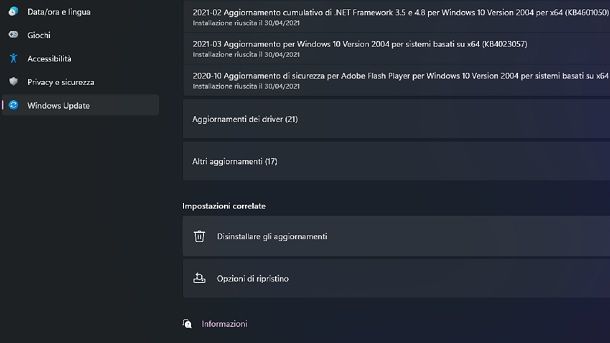
Perfetto, adesso sai come disinstallare un aggiornamento su Windows 11. Se, invece, utilizzi una versione meno recente del sistema operativo Microsoft, non preoccuparti: ti spiego subito come fare.
Se ti stai chiedendo, ad esempio, come disinstallare un aggiornamento di Windows 10, tutto quello che devi fare è cliccare sul pulsante Start (la bandierina collocata nell’angolo in basso a sinistra dello schermo) e accedere al menu delle Impostazioni, selezionando l’icona dell’ingranaggio dal menu che compare.
Nella finestra che compare a schermo, premi poi sull’icona Aggiornamento e sicurezza, seleziona la voce Windows Update dalla barra laterale di sinistra e fai clic prima sul collegamento Visualizza cronologia degli aggiornamenti installati e poi su Disinstallare gli aggiornamenti.
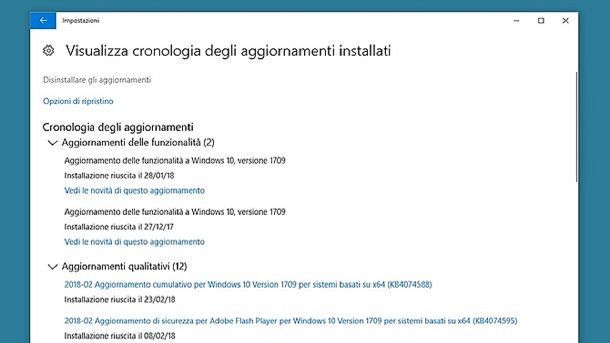
A questo punto, individua l’aggiornamento da disinstallare dalla lista di tutti gli update installati sul computer, selezionalo e premi sul tasto Disinstalla, che si trova in alto, per avviarne la rimozione. Dopodiché, fai clic sul pulsante Sì, attendi qualche secondo e vedrai che l’aggiornamento verrà rimosso dal computer. Al termine della procedura ti verrà chiesto di riavviare il PC: accetta.
Se utilizzi una versione di Windows precedente alla 10 o preferisci agire da Windows 11 o Windows 10 tramite il pannello di controllo classico, fai così: premi sul pulsante Start (la bandierina di Windows), cerca il pannello di controllo tramite la barra di ricerca presente nel menu che compare a schermo e seleziona il primo risultato.
Adesso, fai clic sul collegamento Disinstalla un programma collocato sotto la voce Programmi, seleziona l’opzione Visualizza aggiornamenti installati dalla barra laterale di sinistra e individua l’update da rimuovere. Seleziona dunque quest’ultimo e fai clic sul pulsante Disinstalla, completando poi l’operazione mediante la pressione del tasto Sì (come ti ho spiegato in precedenza per la procedura legata al menu Impostazioni).
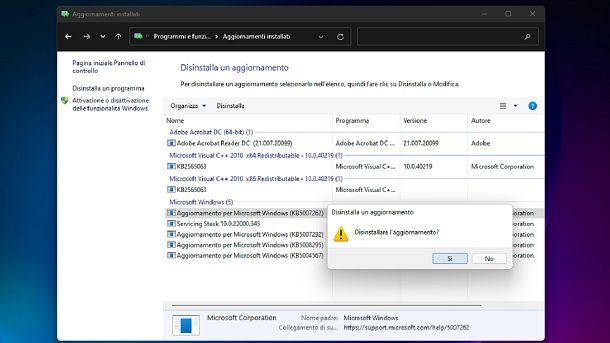
Nota: non tutti gli aggiornamenti di Windows offrono l’opzione per essere rimossi dal pannello di controllo o dal menu Impostazioni del sistema operativo. Se l’update che ha causato problemi sul tuo PC non risulta disinstallabile, potresti pensare di provare una delle soluzioni alternative che puoi trovare di seguito.
Ripristino di uno stato precedente di Windows
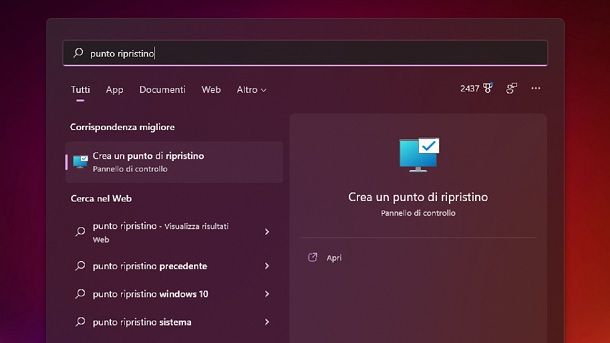
Se non sei riuscito a disinstallare l’update “problematico” mediante le Impostazioni di Windows, devi sapere che Windows crea dei punti di ripristino automatici (spesso proprio prima l’installazione di aggiornamenti, programmi o driver) tramite i quali potresti riuscire a riportare il sistema operativo allo stato in cui era prima di installare l’update.
Per accedere all’utility di ripristino di configurazione di sistema, premi sul pulsante Start (l’icona della bandierina di Windows), cerca i termini punto ripristino nel menu che compare a schermo e seleziona il primo risultato della ricerca (che dovrebbe essere Crea un punto di ripristino).
A questo punto, fai clic sul pulsante Ripristino configurazione di sistema, premi poi sul bottone Avanti e vedrai comparire a schermo tutti i punti di ripristino a tua disposizione: se riesci a trovare una soluzione che precede l’update che ha creato problemi al tuo PC, non ti resta che proseguire premendo in successione sui pulsanti Avanti e Fine, attendendo poi il riavvio e il ripristino del sistema. La procedura cancellerà aggiornamenti, software e driver installati dopo la data del punto di ripristino selezionato, ma non documenti e file (che rimarranno quindi al loro posto).
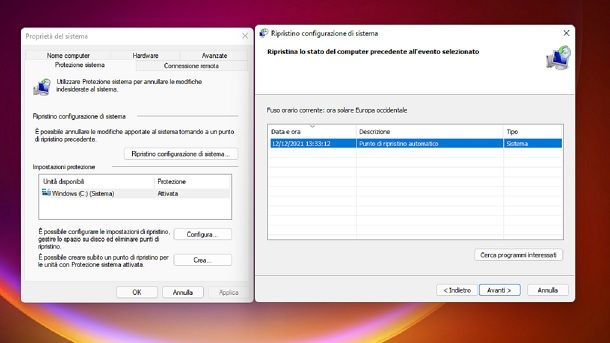
Per maggiori dettagli puoi fare riferimento al mio tutorial su come ripristinare Windows 10, in cui sono sceso maggiormente nel dettaglio anche per quel che concerne la procedura di creazione dei punti di ripristino.
Disinstallazione dell’ultima major release di Windows
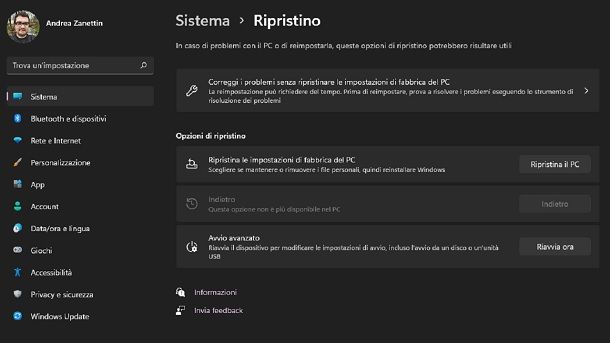
Se i problemi al PC sono subentrati quando hai aggiornato Windows a una nuova major release, quindi a una versione importante del sistema operativo Microsoft (ad esempio, sei passato da Windows 10 a Windows 11 o anche da un update importante di Windows 11 all’altro), puoi provare a vedere se il sistema consente la disinstallazione dell’aggiornamento mediante un’apposita opzione.
Infatti, devi sapere che l’OS di Microsoft può potenzialmente consentire agli utenti di tornare alla major release precedente, in modo che coloro che riscontrano problemi nei primi giorni possano risolvere il tutto con semplicità. L’opzione è disponibile solamente se non sono ancora passati molti giorni da quando si è installata la nuova versione di Windows (30 giorni per Windows 10 e 10 giorni per Windows 11).
In ogni caso, per vedere se puoi sfruttare questa possibilità, ti basta recarti nelle Impostazioni (l’icona dell’ingranaggio che si trova nel menu Start) e recarti nel percorso Windows Update > Opzioni avanzate > Ripristino su Windows 11 o Aggiornamento e sicurezza su Windows 10. Qui, se l’opzione è ancora disponibile, troverai eventualmente la possibilità di premere sul pulsante Indietro/Ripristino (o simile) e proseguire nel tornare alla versione precedente dell’OS, seguendo le indicazioni che compaiono a schermo.
Per ulteriori dettagli sulla questione, potresti voler fare riferimento la mio tutorial su come disinstallare Windows 10.
Ripristino del sistema
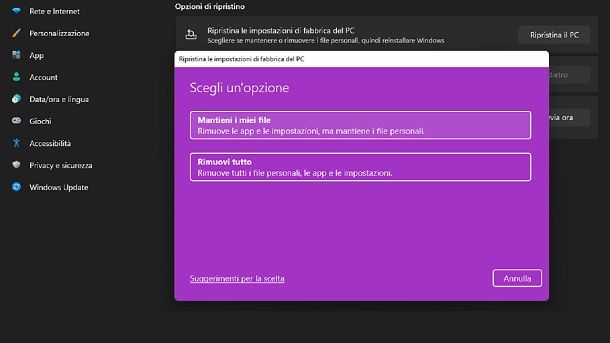
Se nessuna delle soluzioni menzionate in precedenza ha funzionato, mi spiace, ma probabilmente non ti resta che eseguire un ripristino completo di Windows o, addirittura, una formattazione completa del disco.
Su Windows 11 è tutto estremamente semplice: ti basta infatti recarti nel percorso Impostazioni > Sistema > Ripristino e premere sul pulsante Ripristina il PC, presente a fianco dell’opzione Ripristina le impostazioni di fabbrica del PC, seguendo poi le indicazioni che compaiono a schermo per completare la procedura (partendo dalla scelta relativa a se mantenere i file o meno).
Se, invece, utilizzi Windows 10, puoi riportare il sistema operativo allo stato di fabbrica senza cancellare i tuoi file personali sfruttando la funzione Reimposta il PC. Se non sai dove trovarla, ti basta premere sul pulsante Start (l’icona della bandierina collocata nell’angolo in basso a sinistra dello schermo), recarti nelle Impostazioni (tramite l’icona dell’ingranaggio collocata sulla sinistra del menu Start) e selezionare la voce Aggiornamento e sicurezza dalla finestra che compare a schermo.
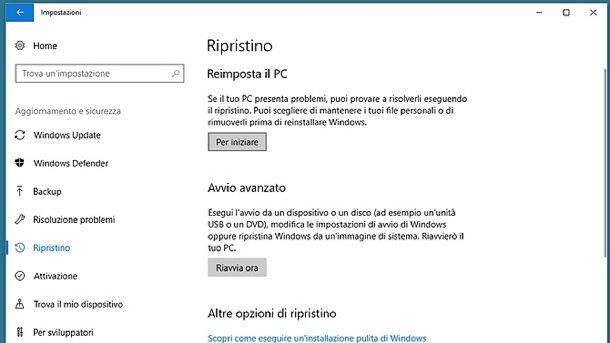
Per concludere, non devi far altro che premere sul pulsante Per iniziare, che si trova sotto la voce Reimposta il PC, nonché seguire le indicazioni che compaiono a schermo. Potrai scegliere se ripristinare il sistema mantenendo i tuoi file o se cancellare tutto. Per maggiori dettagli, potrebbe interessarti consultare la mia guida su come ripristinare Windows.
Se non hai Windows 11 o 10 o, comunque, vuoi eseguire un’installazione pulita del sistema operativo cancellando tutti i dati e tutti i programmi presenti sul PC, ti invito a dare un’occhiata ai miei tutorial su come fare un’installazione pulita di Windows 11, come formattare Windows 10, come formattare Windows 8.1 e come formattare Windows 7.
Disattivazione degli aggiornamenti automatici
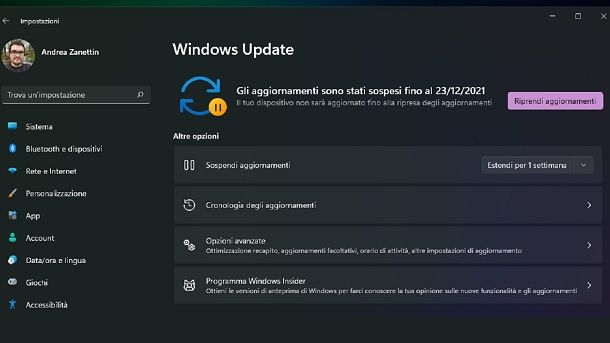
Come dici? Dopo aver disinstallato un aggiornamento problematico di Windows, vorresti evitare che quest’ultimo si ripresenti su Windows Update? Ti spiego subito cosa puoi fare.
Ebbene, per disattivare il ritorno dell’update mediante Windows Update, su Windows 11 potresti pensare di sospendere gli aggiornamenti. Fare questo è semplicissimo: ti basta infatti recarti nel percorso Impostazioni > Windows Update e utilizzare l’apposita opzione Sospendi aggiornamenti. Quest’ultima permette, infatti, di selezionare, mediante un apposito menu a tendina, le opzioni relative alla sospensione per 1 settimana, 2 settimane, 3 settimane, 4 settimane e 5 settimane.
Una volta scelto il giusto periodo di tempo, che può eventualmente consentirti di attendere che il problema venga risolto, vedrai che il PC non riceverà più aggiornamenti automatici. Chiaramente poi tutto tornerà alla normalità in automatico passate le settimane coinvolte, ma in alternativa puoi sempre tornare a scaricare update semplicemente premendo sul pulsante Riprendi aggiornamenti. Insomma, su Windows 11 è tutto molto comodo.
Per quel che concerne Windows 10, invece, ti consiglio di consultare il mio tutorial su come disattivare gli aggiornamenti automatici. Se, invece, ti servono indicazioni relative a come impedire gli update automatici di Windows in maniera completa, puoi consultare la mia guida su come bloccare gli aggiornamenti automatici. Per il resto, potrebbe interessarti dare un’occhiata anche al mio tutorial su come disinstallare gli aggiornamenti di Windows 10.
Disinstallare un aggiornamento da macOS

Utilizzi un Mac e stai cercando un modo per disinstallare gli aggiornamenti di macOS? Mi spiace, ma non è possibile.
Infatti, a differenza di Windows, macOS non consente di rimuovere i singoli aggiornamenti: l’unica cosa che si può fare è ripristinare il sistema operativo reinstallandolo, ad esempio, tramite Recovery.
Per effettuare quest’operazione mediante un Mac con chip Apple Silicon (es. quelli della famiglia M1), ti basta accendere il Mac e tenere premuto il pulsante di accensione fino a quando non compaiono a schermo le opzioni di avvio, facendo poi clic prima sull’icona Opzioni e in seguito su Continua. In alternativa, se disponi di un Mac con processore Intel, riavvia il Mac e durante la fase di boot del sistema tieni premuta la combinazione di tasti cmd+r fino a quando non compare a schermo il logo di Apple.
Dopodiché, scegli l’opzione Reinstalla macOS dal menu della Recovery, seleziona il disco del tuo computer come unità su cui installare il sistema operativo e segui le indicazioni su schermo. Verrà scaricata e installata sul tuo Mac la versione di macOS in dotazione con il computer o quella più vicina ancora disponibile.
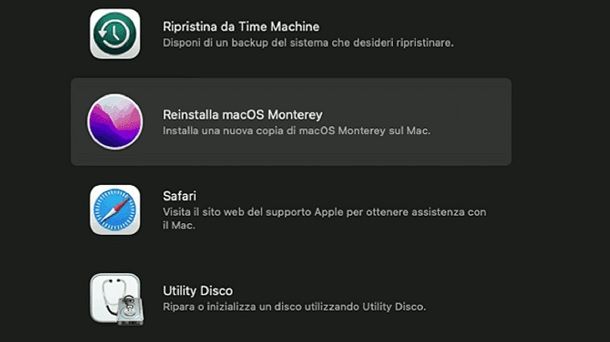
La procedura funziona solo su macOS Sierra 10.12.4 o versioni successive. Se utilizzi una versione precedente di macOS, usa la combinazione cmd+r in fase di boot e ripeti i passaggi appena descritti: in questo modo verrà installata sul computer la versione di macOS più recente rispetto alla major release che era presente sul Mac. In ogni caso, per qualsiasi dubbio puoi fare riferimento alle linee guida ufficiali di Apple.
Per il resto, chiaramente esistono anche altri metodi per ripristinare macOS, come ho indicato nella mia guida su come resettare un Mac. Inoltre, potrebbe interessarti dare un’occhiata al mio tutorial su come disattivare gli aggiornamenti automatici su macOS.
Disinstallare un aggiornamento da Android

Hai appena installato un aggiornamento sul tuo smartphone o tablet Android e le prestazioni del dispositivo sono calate? L’autonomia della batteria non è più quella di prima? Purtroppo succede e non c’è in realtà molto che tu possa fare se ti stai chiedendo come disinstallare un aggiornamento di Android (o, ad esempio, come disinstallare un aggiornamento della MIUI, la personalizzazione software di Xiaomi).
Android, infatti, non prevede una funzione per tornare alle sue versioni precedenti. L’unica potenziale soluzione alla quale ci si può rivolgersi in casi come questi è eseguire manualmente il flash di una versione più datata di Android: operazione abbastanza lunga, ostica e rischiosa, dal momento che scaricando una versione di Android sbagliata (quindi una versione del sistema operativo non studiata appositamente per il proprio device), si rischia di rendere quest’ultimo completamente inutilizzabile. Quasi inutile dire, poi, che l’operazione porta alla cancellazione di tutti i dati presenti sulla memoria del device, nonché che si tratta di una questione che solamente gli utenti più esperti possono prendere in considerazione.
Come dici? Sei disposto ad accettare tutti i rischi del caso e a procedere? Allora effettua una ricerca sui portali specializzati (ad esempio, il forum XDA, che è uno dei principali punti di riferimento per gli smanettoni del mondo Android) per trovare la ROM più adatta al tuo device e provvedi a eseguire il flash tramite Recovery personalizzata o tramite software come Odin. Dopodiché consulta la mia guida su come tornare a una versione precedente di Android.
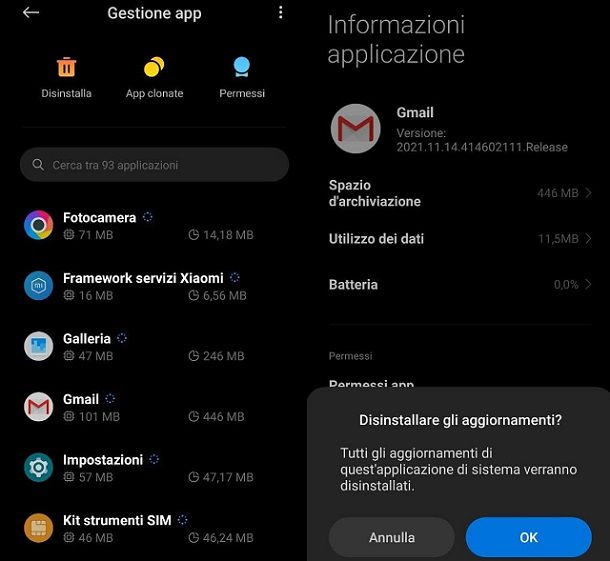
Se tutti i nomi e i termini che ho appena menzionato non ti sono familiari, puoi approfondire la loro conoscenza leggendo il mio tutorial su come effettuare il root su Android, al cui interno trovi tutte le informazioni di cui hai bisogno per prendere confidenza con Recovery, ROM e altri componenti peculiari del mondo Android. Nei miei tutorial su come sbloccare Samsung e come sbloccare HUAWEI, invece, puoi trovare degli strumenti da adoperare in maniera specifica con i device Samsung e HUAWEI.
Se, invece, ti stai semplicemente chiedendo come disinstallare un aggiornamento di un’app su Android, allora in quel caso generalmente (poi ovviamente ogni modello fa storia a sé) basta seguire il percorso Impostazioni > App > Gestione App, selezionare l’app di proprio interesse e premere sul pulsante Disinstalla gli aggiornamenti, confermando la propria scelta. Tuttavia, quest’opzione in genere è disponibile solamente per le app preinstallate sul dispositivo.
Per le altre, invece, potresti pensare di disinstallarle, scaricare un file APK relativo a una versione precedente dell’app e installare quest’ultimo. Per maggiori informazioni, ti consiglio di consultare il mio tutorial su come disinstallare gli aggiornamenti di un’app per Android.
Disinstallare un aggiornamento da iPhone

Disinstallare un aggiornamento da iPhone è un’operazione tecnicamente molto semplice, ma praticamente ai limiti dell’impossibilità.
Se, infatti, per ripristinare una vecchia versione di iOS su un iPhone (o di iPadOS su un iPad) basterebbe collegare quest’ultimo al PC e installare il sistema operativo desiderato con iTunes (su Windows) o Finder (su macOS), Apple rende quasi sempre impossibile l’operazione in quanto chiude le firme necessarie alla convalida e quindi all’installazione, delle versioni più datate di iOS.
Se ti stai dunque chiedendo come disinstallare un aggiornamento su iPhone, devi scoprire quali versioni di iOS sono ancora firmate da Apple e risultano dunque ancora installabili sul tuo iPhone. Per fare questo, collegati al sito Web IPSW.me, fai clic sull’icona iPhone e seleziona il modello di smartphone in tuo possesso: le versioni di iOS ancora installabili sul device selezionato sono quelle segnate in verde e con il segno di spunta accanto. Come potrai notare saranno poche o nessuna, esclusa la release di iOS più recente.
In ogni caso, se vuoi approfondire l’argomento, ti rimando al mio tutorial su come annullare un aggiornamento su iPhone, in cui trovi spiegato tutto quello che c’è da sapere. Se, invece, sei interessato alla questione degli update delle app, puoi fare riferimento alla mia guida su come annullare un aggiornamento di un’app su iOS.

Autore
Salvatore Aranzulla
Salvatore Aranzulla è il blogger e divulgatore informatico più letto in Italia. Noto per aver scoperto delle vulnerabilità nei siti di Google e Microsoft. Collabora con riviste di informatica e cura la rubrica tecnologica del quotidiano Il Messaggero. È il fondatore di Aranzulla.it, uno dei trenta siti più visitati d'Italia, nel quale risponde con semplicità a migliaia di dubbi di tipo informatico. Ha pubblicato per Mondadori e Mondadori Informatica.






